怎么样才能让你的照片更加出彩呢?我们可以给人物照片制作一种双色效果,看上去足够惊艳,下面我们就来看看使用ps调色的过程。

Adobe Photoshop CC 2019 20.0 简体中文安装版 32/64位
- 类型:图像处理
- 大小:1.73GB
- 语言:简体中文
- 时间:2019-12-04
查看详情
1、PS里打开照片,按快捷键Ctrl+Shift+U给照片去色。

2、照片去色后,能清楚看到照片由暗部,中间调,亮部三大调组成,明白了这个明暗关系,我们给图层添加一个“渐变映射”。
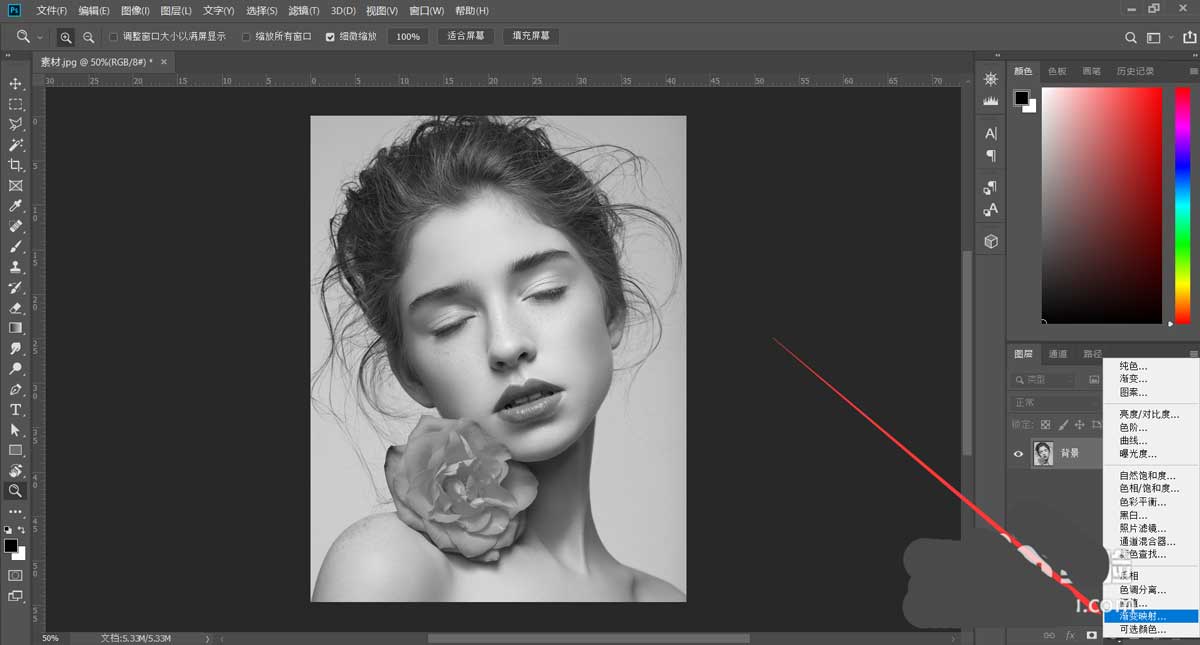
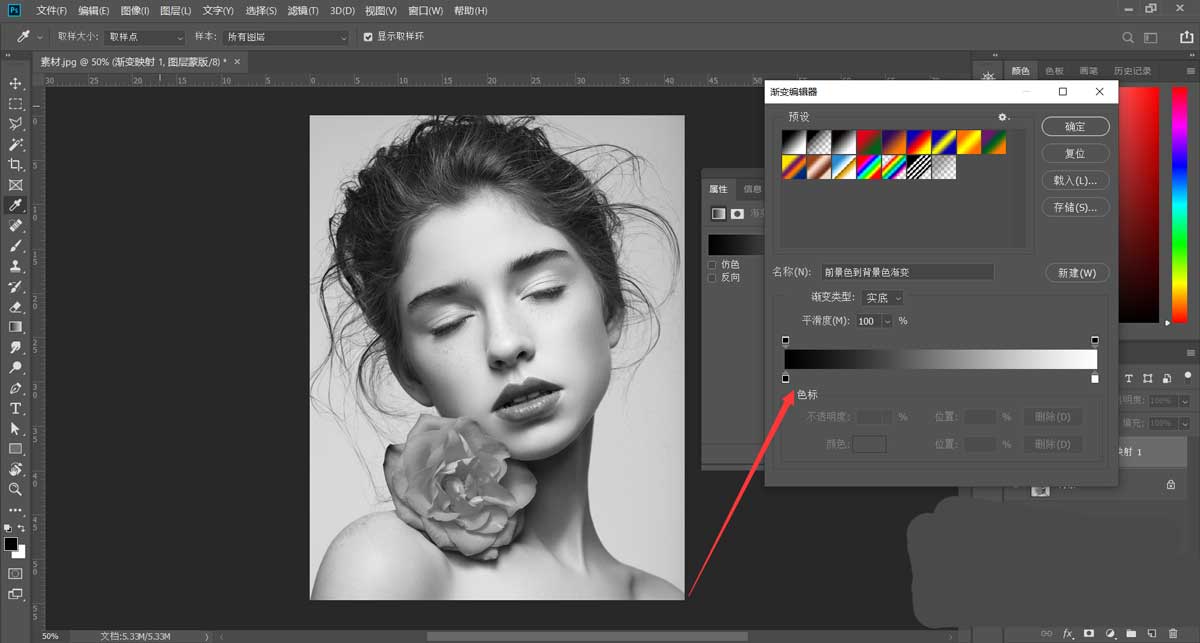
3、我们在最暗的部分调一个深蓝色,最亮的部分调一个玫红色,为了让画面更有层次感,调整一下滑块,让中间调区域有更多玫红色。
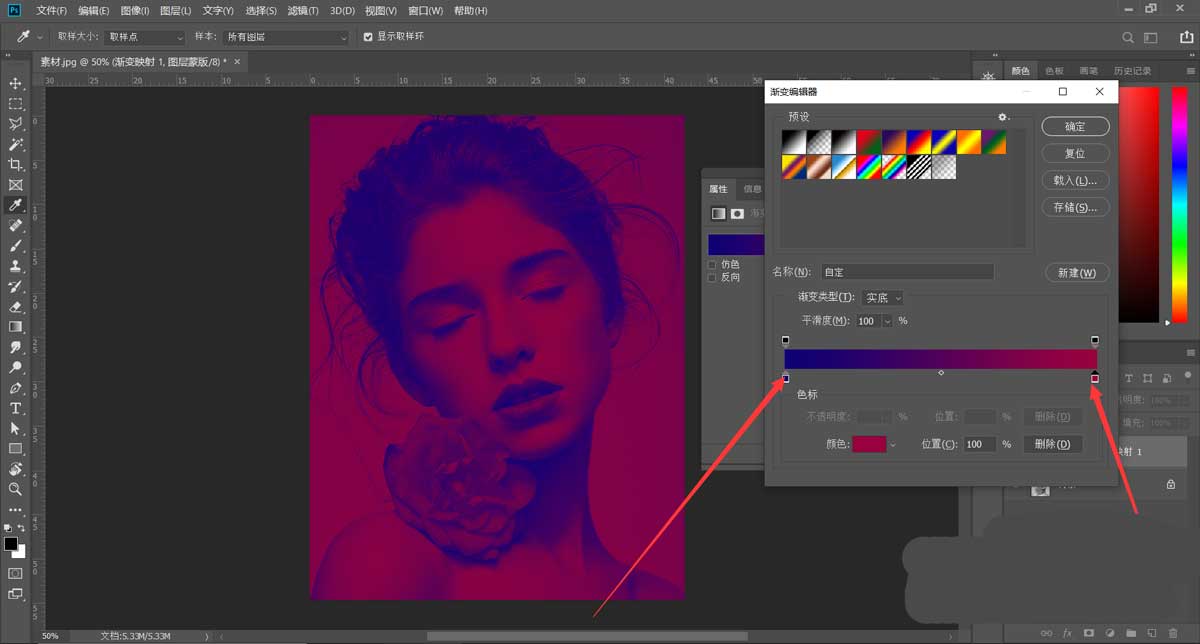
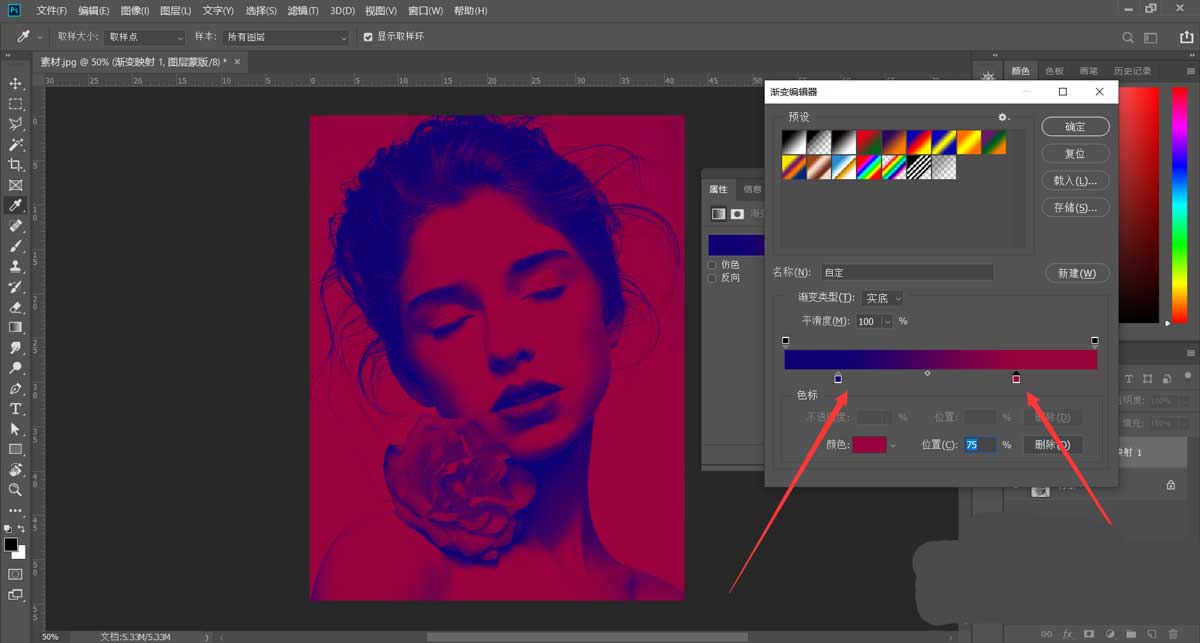
4、按住Alt拖动滑块,接着给亮部区域调一个更亮的玫红色,给暗部区域给一个更暗的深蓝色,这样照片就更加丰富了细节,双色效果也做好了。
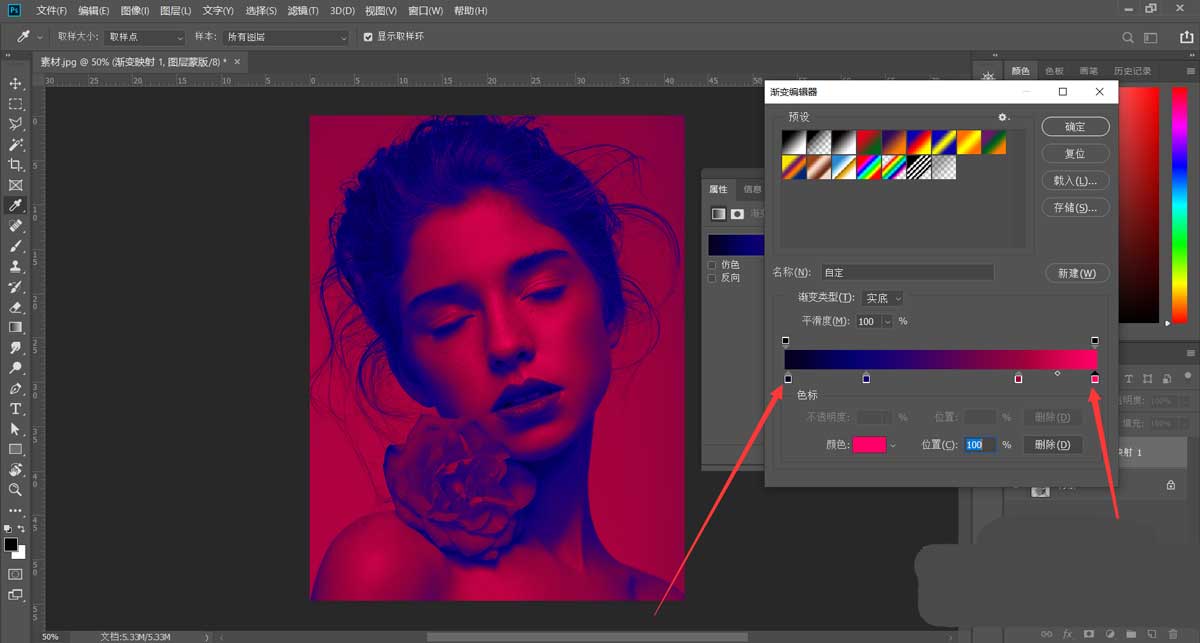
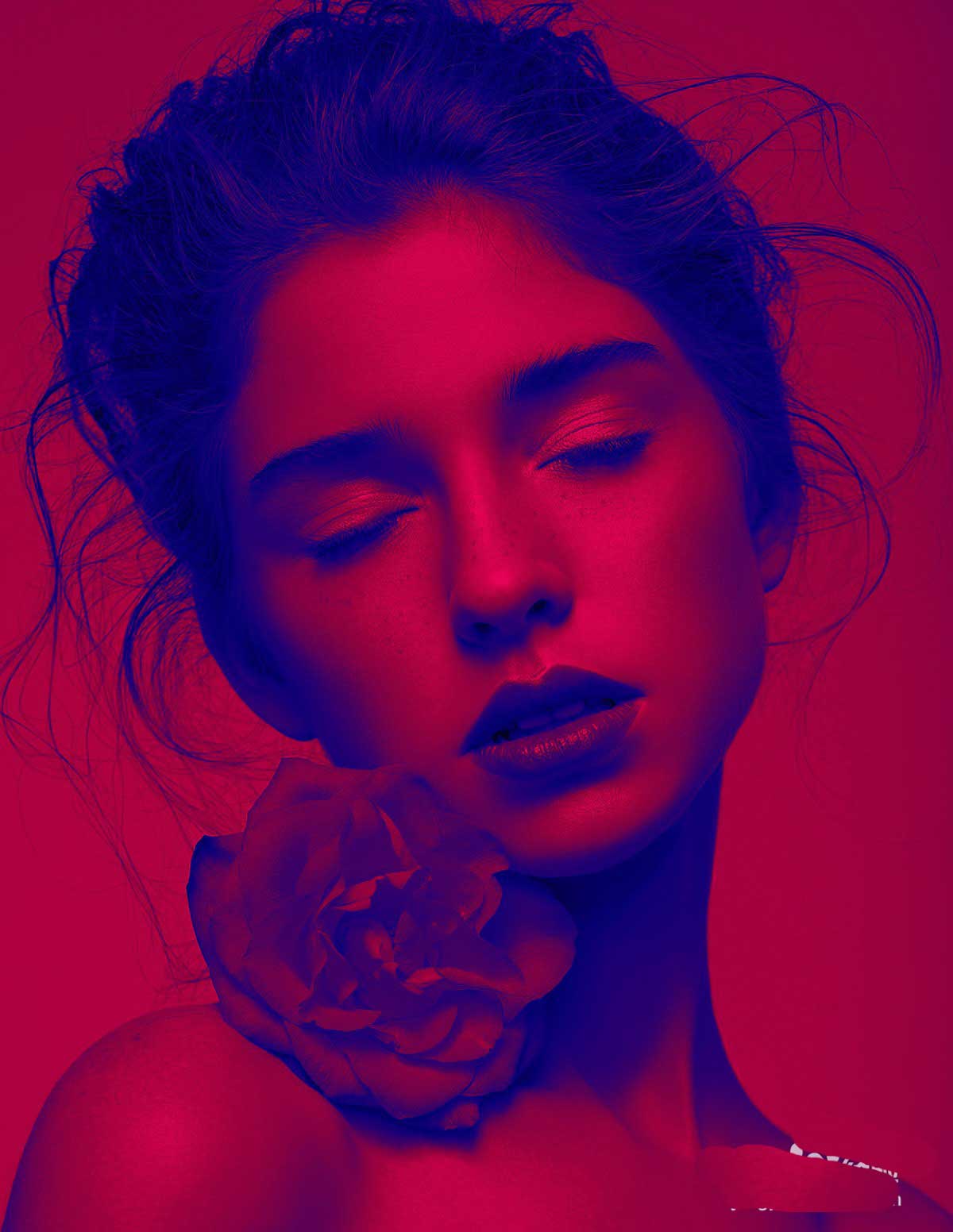
注意事项
拉动滑块的时候注意浏览画面,调到色彩过渡协调即可。
以上就是PS制作双色照片效果的教程,希望大家喜欢,请继续关注脚本之家。
相关推荐:
ps照片怎么添加不同色彩效果?
ps怎么制作发黄的老旧照片? ps老照片调色的教程
PS人物照片怎么调冷白皮效果? PS暖色调调冷色调的技巧
注意事项:
1、文稿PPT,仅供学习参考,请在下载后24小时删除。
2、如果资源涉及你的合法权益,第一时间删除。
3、联系方式:sovks@126.com
115PPT网 » PS怎么做双色调照片效果? ps照片后期调色的技巧
1、文稿PPT,仅供学习参考,请在下载后24小时删除。
2、如果资源涉及你的合法权益,第一时间删除。
3、联系方式:sovks@126.com
115PPT网 » PS怎么做双色调照片效果? ps照片后期调色的技巧




